그것은 종종 당신이 꾸준히해야한다고 말합니다손을 잡고 훌륭한 사진 작가가 되겠지만 완벽한 사진을 얻기 위해 카메라를 똑바로 잡을 수없는 경우가 있습니다. 움직이는 차량에 있거나, 손 중 하나가 다른 곳에서 바쁠 수도 있고, 찍고있는 사진이 실제로 캡처하려는 장면의 가장 좋은 장면인지 확인하고 싶을 수도 있습니다. 전문 사진 작가에게는 카메라를 안정적으로 유지하기위한 삼각대와 기타 여러 장치가 있지만 iPhone 소유자는 이제 놀라운 기능을 사용할 수 있습니다 AiCamera 앱은 완벽하게 정렬 된 사진을 찍습니다. 사진 세션 중에 단순한 앱으로 iPhone이 움직이지 않도록하는 방법이 궁금 할 것입니다. 물론 AiCamera는 그렇게 할 수 없습니다. 기기가 완전히 수평 인 경우에만 이미지를 캡처하므로 카메라 롤에 기울어 진 이미지가 없습니다. 더 좋은 점은이 앱은 사진을 찍을뿐만 아니라 비디오를 촬영하기위한 것입니다.
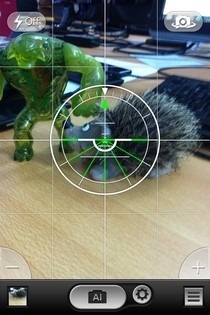
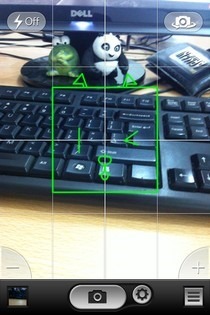
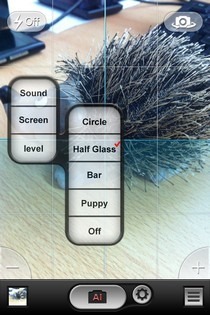
AiCamera에는 세 가지 주요 모드가 있습니다. 카메라, 비디오 및 AI. 카메라 모드는 장치가 촬영에 적합한 수준에있을 때마다 표시되지만 사용자는 하단 막대 가운데에있는 버튼을 눌러 이미지를 수동으로 캡처해야합니다. 비디오 모드에서 올바른 레벨에 있으면 캡처가 시작되지만 그 후에는 표시를 방해하지 않고 시각적으로 도움을 줄 수 있습니다. AI 모드는 이미 이름에서 짐작했듯이 앱의 가장 유용한 기능입니다. 기기를 안정적으로 유지할 수 없다면 AI로 이동하면 레벨이 올 때마다 앱이 자동으로 이미지를 캡처합니다. 하단 막대에있는 톱니 바퀴 아이콘을 사용하여 AiCamera의 세 가지 모드를 모두 전환 할 수 있습니다.
수준을 올바르게 달성하기 위해 네 가지 유형이 있습니다AiCamera에서 제공하는 레벨 표시기. 기본 설정은‘서클’이며 다른 세 가지에는‘반 유리’,‘강아지’,‘막대기’가 있습니다. 응용 프로그램은 화면에 대한 오버레이 그리드 및 크로스를 지원합니다. 또 다른 사소한 기능은 셔터 사운드를 사용자 정의 할 수있는 기능과 관련하여 4 가지 옵션이 있습니다.
AiCamera를 완전히 대체하기 위해재고 iOS 카메라 앱에는 플래시를 제어하고 전면 / 후면 캠 간 전환을위한 버튼이 있습니다. 모든 비디오와 사진이 카메라 롤로 바로 이동하기 때문에 앱에는 자체 이미지 갤러리가 없지만, 왼쪽 하단의 작은 아이콘을 누르면 AiCamera를 사용하여 마지막으로 찍은 이미지를 볼 수 있습니다 화면.
AiCamera는 iPhone 및 iPod touch에 최적화되어 있으며 아래 링크를 사용하여 무료로 다운로드 할 수 있습니다.
iOS 용 AiCamera 다운로드



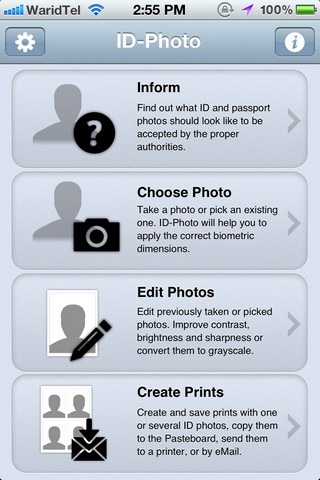









코멘트